2000 L'errore di rete viene visualizzato durante la visualizzazione di una trasmissione su Twitch e ha impedito agli utenti di accedere normalmente al sito e visualizzare qualsiasi trasmissione. Di solito appare nella sezione chat e ha infastidito molte persone in tutto il mondo.
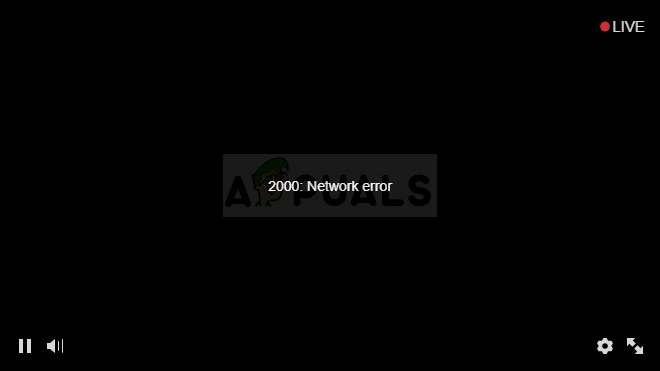
Ci sono diverse cause del problema e anche diverse soluzioni. Considerando il fatto che Twitch.tv è un sito online, l'errore è solitamente causato da server Twitch.tv rotti o impostazioni del browser errate, quindi il problema può essere spesso facilmente risolto. Segui il resto dell'articolo per saperne di più.
Cosa causa l'errore di rete 2000?
Se l'errore sui server Twitch non può essere incolpato, allora deve essere qualcosa con le impostazioni del tuo browser. Una delle cause più comuni del problema deve essere il gran numero di cookie del browser sul tuo computer.. Eliminarli tutti dovrebbe risolvere il problema.
Un altro problema comune è avere un antivirus che blocca tutti i collegamenti di Twitch per qualche motivo. Questo accade spesso con strumenti antivirus gratuiti come Avast, AVG, eccetera. Puoi facilmente aggiungere eccezioni per Twitch in qualsiasi antivirus.
Soluzione 1: eliminare i cookie del browser
Questo è probabilmente il metodo più semplice da utilizzare per risolvere il problema ed è per questo che l'abbiamo scelto come il nostro preferito e l'abbiamo posizionato per primo. Troppi cookie nel tuo browser possono solo causare problemi ed è intelligente eliminarli di tanto in tanto, in quanto non dovrebbero influenzare molto la tua esperienza di navigazione.
Mozilla Firefox:
-
Apri il browser Mozilla Firefox facendo doppio clic sulla sua icona sul desktop o cercandolo nel menu Start.
-
Fai clic sul pulsante simile a una libreria in alto a destra nella finestra del browser (a sinistra del pulsante del menu) e vai a Cronologia >> Cancella la recente cronologia …
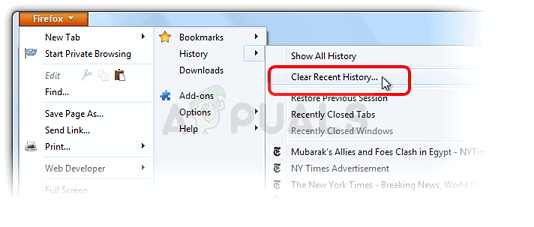
-
Ci sono alcune opzioni da gestire ora. In opzione “Intervallo di tempo per cancellare le impostazioni”, scegliere “Tutto quanto” cliccando sulla freccia si aprirà il menù a tendina.
-
Fai clic sulla freccia accanto a Dettagli dove puoi vedere cosa verrà eliminato quando selezioni l'opzione Cancella cronologia, poiché il significato non è lo stesso di altri browser e include tutti i tipi di dati di navigazione.
-
Ti consigliamo di scegliere Cookie prima di fare clic su Cancella ora. Attendi il completamento del processo e riavvia il browser. Controlla se il problema è sparito ora.
Google Chrome:
-
Cancella i tuoi dati di navigazione in Google Chrome facendo clic sui tre punti verticali nell'angolo in alto a destra della finestra. Successivamente, fare clic sull'opzione “Altri strumenti” e poi in “Cancella dati di navigazione”. Per rimuovere tutto, scegli l'opzione “l'inizio del tempo” come periodo di tempo e seleziona il tipo di dati che desideri eliminare. Ti consigliamo di cancellare la cache e i cookie.
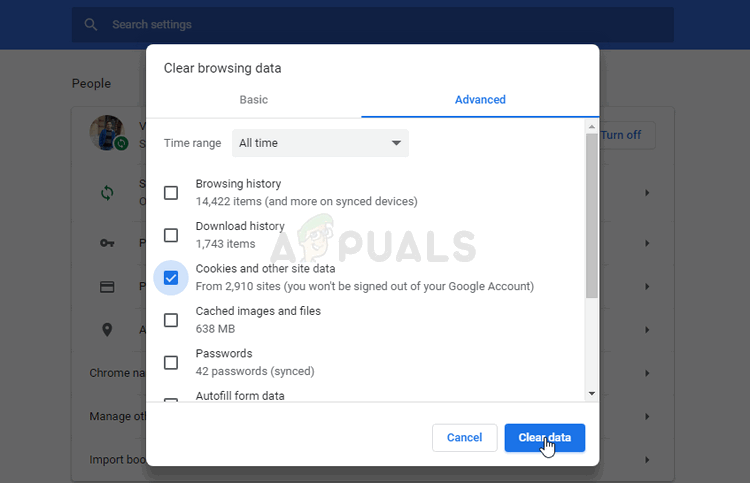
-
Per eliminare TUTTI i cookie, fai di nuovo clic sui tre punti e seleziona Impostazioni. Scorri verso il basso ed espandi le impostazioni avanzate.
-
Apri Impostazioni contenuti e scorri verso il basso fino all'elenco di tutti i cookie rimasti dopo l'eliminazione nel passaggio 1. Elimina tutti i cookie che trovi lì.
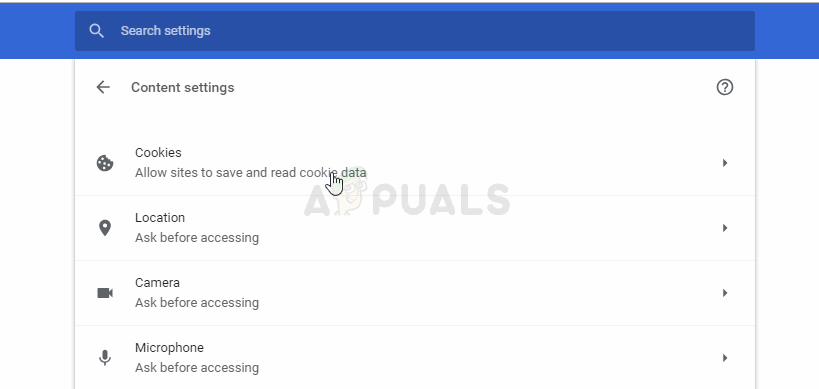
-
Riavvia di nuovo il computer e verifica se l'errore di rete 2000 appare ancora quando guardi uno streaming su Twitch.
Soluzione 2: fai un'eccezione per il tuo marchio antivirus
Questo metodo ha funzionato per molti utenti che hanno avuto problemi con questo errore. Per qualche ragione, il tuo strumento antivirus potrebbe bloccare correttamente lo streaming di Twitch e devi aggiungere un'eccezione per loro nel tuo antivirus.
Poiché il problema può verificarsi in qualsiasi antivirus, ecco un metodo generale per tutti loro per risolvere il problema in qualcuno di loro.
-
Aprire l'interfaccia utente dell'antivirus facendo doppio clic sulla sua icona nella barra delle applicazioni (lato destro della barra delle applicazioni nella parte inferiore di qualsiasi schermata) o cercandolo nel menu Start.
-
Le impostazioni delle eccezioni si trovano in posti diversi rispetto ai diversi strumenti antivirus. Spesso si trova facilmente e senza problemi, ma ecco alcune guide rapide su come trovarlo negli strumenti antivirus più popolari:
-
Kapersky Internet Security: Inizio >> Collocamento >> Aggiuntivo >> Minacce ed esclusioni >> Esclusioni >> Specifica applicazioni affidabili >> Aggiungere.
-
AVG: Inizio >> Collocamento >> Componenti (modifica) >> Scudo web >> Eccezioni.
-
Avast: Inizio >> Collocamento >> Generale >> Esclusioni.
Puoi anche provare a disabilitare l'Antivirus se non c'è la possibilità di aggiungere manualmente un'eccezione ad esso.
Ecco come risolvere il problema nell'interfaccia utente di AVG, poiché questo antivirus è stato segnalato per essere piuttosto problematico quando si tratta di Twitch e streaming.
-
Aprire l'interfaccia utente di AVG facendo doppio clic sulla sua icona sul desktop o posizionandola nella barra delle applicazioni nella parte inferiore destra dello schermo. Fare clic con il pulsante destro del mouse sull'icona della barra delle applicazioni e scegliere Apri
-
Vai al menu >> Impostazioni e fare clic per passare alla scheda Componenti nella nuova finestra che si aprirà.
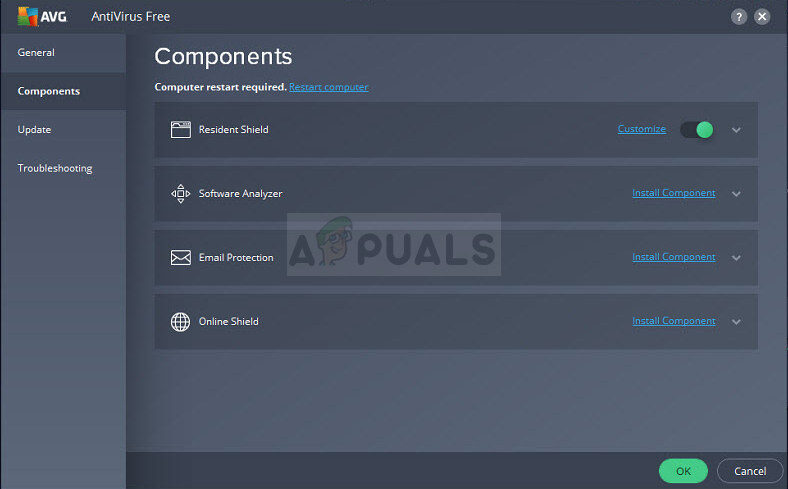
-
Fare clic sul pulsante Personalizza accanto alla voce Protezione Web nell'elenco e accedere alla scheda Eccezioni.
-
Negli URL per escludere la parte, digita le seguenti voci per provare a correggere il codice di errore 76997 e Gmail:
twitch.tv/*
* .twitch.tv
Articolo correlato:
- ▷ Qual è l'applicazione per la registrazione di un dispositivo sintonizzatore TV digitale e dovrebbe essere rimossa??
- In alto 10 Lettori IPTV per Windows [2020]
- ⭐ Come ottenere account Fortnite gratuiti con Skins?
- ▷ Come posso correggere il codice di errore? “WS-37403-7” e PlayStation 4?
- Il 5 i migliori browser per Windows XP
- ▷ Come disabilitare Adobe AcroTray.exe dall'avvio






